Czy stoisz w obliczu sytuacji, Zaawansowane narzędzie do czyszczenia komputerów Mac okno ciągle wyskakuje na twoim Macu?
Te wyskakujące reklamy ostrzegają, że Twój komputer Mac jest poważnie zainfekowany, system zawiera wirusy lub aktualizuje Javę, i obiecują pomóc w oczyszczeniu komputera Mac i poprawie jego wydajności. Możesz się zastanawiać, czy Advanced Mac Cleaner to wirus?
Ten post zawiera niezbędne informacje na temat Advanced Mac Cleaner. Co więcej, możesz dowiedzieć się, jak usunąć wyskakujące okienko Advanced Mac Cleaner i całkowicie się go pozbyć.
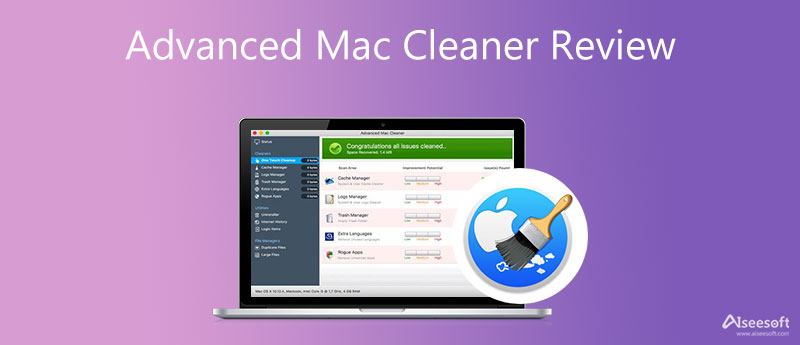
Zaawansowane narzędzie do czyszczenia komputerów Mac to jeden rodzaj narzędzia do czyszczenia danych Mac i narzędzia do optymalizacji systemu macOS, które pomaga usuwać niepotrzebne pliki, duplikaty, bezużyteczne elementy logowania, pamięci podręczne, dzienniki, śmieci i inne, naprawiać problemy z systemem Mac i zwiększać wydajność komputera Mac. Pomaga chronić komputer Mac, skanując i rozwiązując potencjalne problemy. Zwykle jest dołączany do innych aplikacji. Program jest instalowany i uruchamiany na komputerze Mac bez Twojej zgody. Nie zauważysz tego, dopóki nie pojawi się wyskakujące okienko Advanced Mac Cleaner.
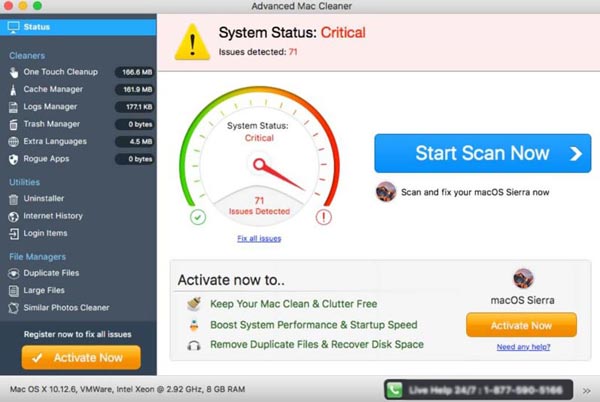
Prawda jest taka, że Advanced Mac Cleaner to fałszywy i nieuczciwy optymalizator systemu Mac. Ten potencjalnie niepożądany program nie zapewnia żadnej rzeczywistej ochrony ani poprawy wydajności komputera Mac. Udaje, że znalazł potencjalne problemy, a następnie zaczyna wciskać płatny klucz licencyjny i wymaga zapłaty za aplikację lub niektóre usługi sprzątania.
Technicznie rzecz biorąc, Advanced Mac Cleaner nie jest wirusem. Nie ma dowodów na to, że wyrządzi to jakąkolwiek szkodę Twojemu Macowi. Ale wyskakujące okienka Advanced Mac Cleaner są dość irytujące. Te wywołane problemy łatwo sprawią, że poczujesz niepewność. Co więcej, działa w tle i może spowolnić działanie komputera Mac.
Poza tym, jeśli mu zaufasz i kupisz program, wydasz swoje pieniądze za nic. Co gorsza, Advanced Mac Cleaner może przekazać innym dane Twojej karty kredytowej. Zbiera poufne informacje i zapewni pewne bezpieczeństwo finansowe.
Jak widać z powyższego, nie potrzebujesz Advanced Mac Cleaner do ochrony komputera Mac. Zamiast tego należy go natychmiast odinstalować. Ta część poprowadzi Cię do ręcznego pozbycia się Advanced Mac Cleaner.
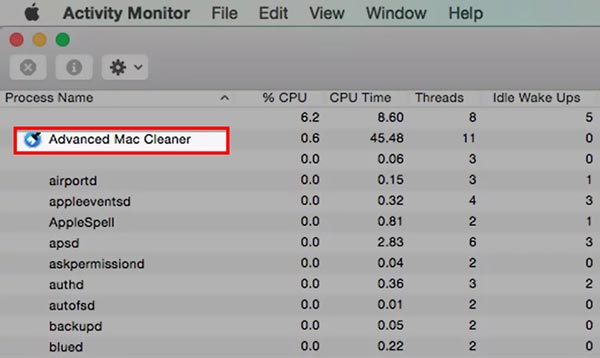
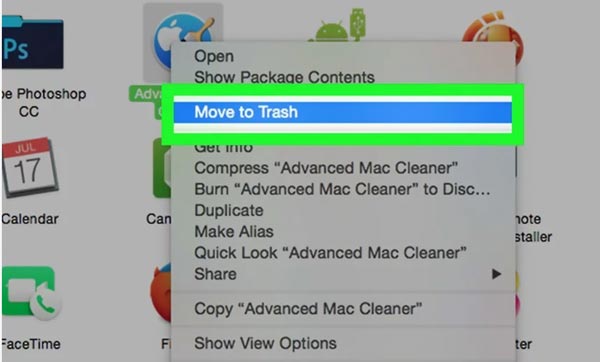
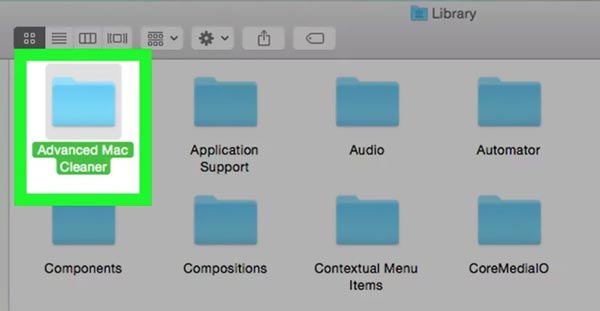
Jeśli chcesz całkowicie pozbyć się wyskakujących okienek Advanced Mac Cleaner i odinstalować szkodliwy program, możesz liczyć na profesjonalistę Narzędzie do czyszczenia komputerów Mac. Jest w stanie wykryć i usunąć malware, adware, wirusy i inne zagrożenia na Macu. Co więcej, zawiera wiele funkcji usuwania niechcianych danych Mac, w tym duże i stare pliki, duplikaty, pozostałości aplikacji, pamięci podręczne, dzienniki i inne.

161,522 Pliki do Pobrania
Aiseesoft Mac Cleaner — najlepszy środek do czyszczenia kart dla komputerów Mac
100% bezpieczeństwa. Bez reklam.



Ten zalecany Mac Cleaner automatycznie przeanalizuje komputer Mac i wykryje zagrożenia po jego uruchomieniu. Gdy tylko go znajdzie, poprosi o usunięcie wirusa, złośliwego oprogramowania lub oprogramowania reklamowego.
1. Jak usunąć wszystkie elementy logowania Advanced Mac Cleaner?
Przejdź do Preferencji systemowych na komputerze Mac, a następnie wybierz opcję Użytkownicy i grupy.
2. Czy istnieje wbudowane narzędzie do czyszczenia komputerów Mac?
Tak, Apple zaprojektowało narzędzie do czyszczenia danych w systemie macOS. Możesz kliknąć górne menu Apple, wybrać Informacje o tym komputerze Mac, a następnie kliknąć kartę Pamięć, aby sprawdzić i zarządzać wszystkimi typami danych na komputerze Mac.
3. Jak mogę zoptymalizować przestrzeń dyskową komputera Mac?
Kliknij opcję O tym Macu w menu Apple. Wybierz Magazyn, a następnie kliknij przycisk Zarządzaj. Teraz otrzymujesz 4 rozwiązania, aby z łatwością zwolnić miejsce na Macu.
Wnioski
Rozmawialiśmy głównie o Zaawansowane narzędzie do czyszczenia komputerów Mac w tym poście. Gdy zobaczysz wyskakujące okienko Advanced Mac Cleaner, po prostu użyj powyższych metod 2, aby natychmiast usunąć je z komputera Mac.

Blu-ray Player to potężny odtwarzacz, który może odtwarzać dyski Blu-ray, foldery Blu-ray, dyski DVD / foldery / pliki ISO, działając jako zwykły odtwarzacz multimediów dla dowolnych plików wideo HD / SD.
100% bezpieczeństwa. Bez reklam.
100% bezpieczeństwa. Bez reklam.